相信已经很少有人用光驱来安装操作系统了,把U盘或移动硬盘制作成系统安装启动盘即可进行操作系统安装。MS酋长之前已经陆续介绍了大量的Win10系统U盘安装盘制作工具,包括:微软官方的......
如何让Win10系统只显示指定文件类型的扩展名
“扩展名”又称“后缀”,位于文件名称的最后,用于区别不同的文件格式和文件类型。例如最常见的Word文档的后缀扩展名为 .doc ,PPT课件的扩展名为 .ppt ,可执行程序的扩展名 .exe 。Windows系统为了防止普通用户无意中误删了文件名中扩展名部分,从而导致文件无法打开,因而默认隐藏了扩展名,之前已经分享过如何显示隐藏的文件扩展名。那么现在有一个需求,就是默认需要隐藏文件扩展名,但是对于个别的文件类型又需要显示它的扩展名。例如有些用户的电脑或U盘中毒以后,在不显示文件扩展名的情况下,病毒文件常常伪装成正常文件。
举个例子:“演示文稿.ppt”是个正常的PPT课件文件,而“演示文稿.ppt.exe”就是一个病毒文件,在系统不显示文件扩展名的情况下,这个病毒文件就会显示为“演示文稿.ppt”正常文件的样子,用户在不知道的情况下运行它就会运行了病毒。
所以现在有一个需求,就是让 .exe 文件显示扩展名,而其他文件类型不显示扩展名,这样用户一眼就可以看出病毒的小尾巴,而又避免无意中误删正常文件扩展名的问题。
那么在Windows10系统中,如何只让特定的文件类型显示扩展呢?其实细心的话,你会发现,在默认隐藏文件扩展名的情况下,系统中的 .dll 文件却是能够显示扩展名的,这是因为系统注册表中控制.dll 文件的注册表信息中有一个AlwaysShowExt值,那么按照同样的道理,我们只需为想要显示扩展名的文件类型的注册表信息中添加一个AlwaysShowExt值即可。方法如下:
打开注册表编辑器,定位至:
HKEY_CLASSES_ROOT\.exe
PS:如何快速定位至注册表中某项。
鉴于修改注册表有风险,所以建议修改前备份注册表(备份注册表的方法),或者创建系统还原点,以便出现问题时恢复。
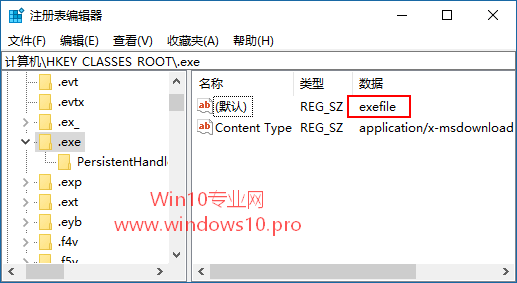
在右侧窗格中找到“默认”值,记下它的数值数据 exefile 。
然后再定位至 HKEY_CLASSES_ROOT\exefile,这就是控制 exe 文件的注册表信息设置路径。
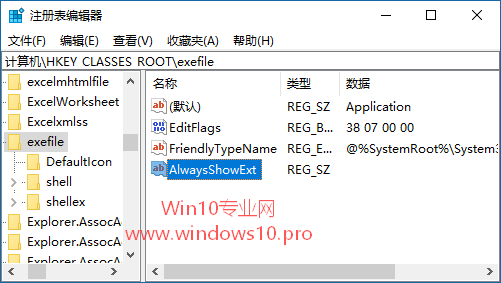
在右侧窗格的空白处点击右键,选择“新建 - 字符串值”,然后把新建的值命名为AlwaysShowExt,数值数据按默认的空值即可。
重启Windows资源管理器或注销/重启系统后设置生效,然后你就可以看到,只有exe格式的文件会显示扩展名了。
同理,想要显示其他指定文件类型的扩展名,按同样的方法为其添加AlwaysShowExt值即可。
相关文章
- 详细阅读
-
如何为Win10家庭版开启组策略编辑器功能详细阅读

经常访问Win10专业网的朋友在看到需要编辑组策略的文章时,会发现,每一个教程都提供了两种方法:方法一是配置组策略;方法二是修改注册表。而两种方法的效果则是相同的。之所以这样,......
2022-04-19 316 组策略编辑器
-
Win10下如何使用DISM命令修复Windows映像详细阅读

DISM工具是一个部署映像服务和管理工具,已经陆续分享了一些DISM工具应用技巧。实际上使用DISM工具还可以修复损坏的Windows映像,下面我们来看一下微软官方的使用DISM工具修复Windows映像教程:......
2022-04-19 55 DISM命令 修复Windows映像
- 详细阅读
- 详细阅读



